压缩打包介绍、gzip、bzip2、xz压缩工具
第5周第1次课(4月16日)
课程内容:
6.1 压缩打包介绍
6.2 gzip压缩工具
6.3 bzip2压缩工具
6.4 xz压缩工具
6.1 压缩打包介绍
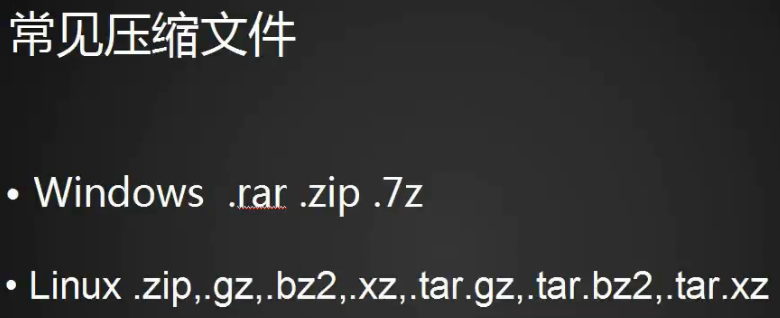
为什么要给文件进行压缩呢?首先压缩和不压缩空间大小会有差距,对磁盘来讲可以节省空间,对网络传输可以节省时间,带宽资源耗费减小了,服务器上的文件经常被下载,那压缩后使用的资源带宽也减少了很多,对公司来说也节省了很大的成本,所以对文件进行压缩就是一个非常有效的方法。
在Windows中常见的压缩文件有:.rar,.zip,.7z
在Linux中常见的压缩文件有:.zip,.gz,.bz2,.xz,.tar.gz,.tar.bz2,.tar.xz
在Windows下后缀名必须要对应的软件才可以打开,而在Linux中后缀名不是太重要了,无论是.txt或者.exe都可以使用cat 或 vi 命令打开它。那么为了方便区分文件的格式,所以后缀名就写成压缩文件这样的格式了,其实使用压缩工具对文件进行压缩时候,也会自动生成Linux中的压缩文件对应的后缀名格式。
6.2 gzip压缩工具
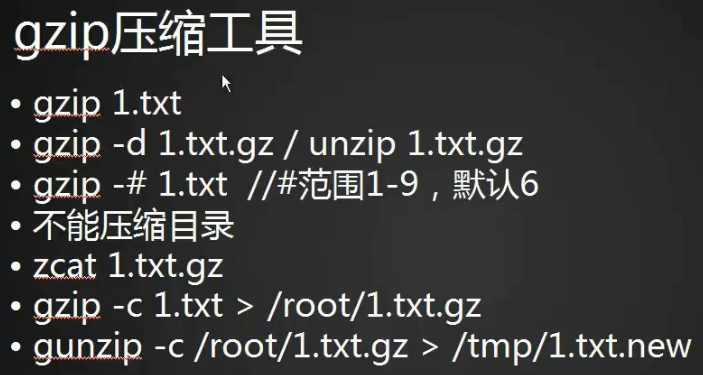
gzip压缩一个文件很简单,直接命令+文件名就可以了。
举例操作:
find一个文件并追加到1.txt里面,多追加几次。
[root@jimmylinux-002 ~]# find /etc/ -type f -name "*conf" -exec cat {} >> 1.txt \;
使用du -sh 1.txt查看文件大小,wc -l 1.txt查看文件总行数。
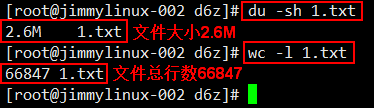
gzip 1.txt 压缩这个文件
[root@jimmylinux-002 d6z]# gzip 1.txt
ls查看已经没有1.txt文件,而是变成了1.txt.gz格式的压缩文件

使用du -sh 1.txt.gz查看文件大小

gzip -d 1.txt.gz -d表示解压文件,ls查看变回原来的1.txt文件,du -sh 1.txt查看文件大小,wc -l 1.txt 查看的总行数和之前的一样,并不会因为压缩文件后再去解压文件丢失数据。
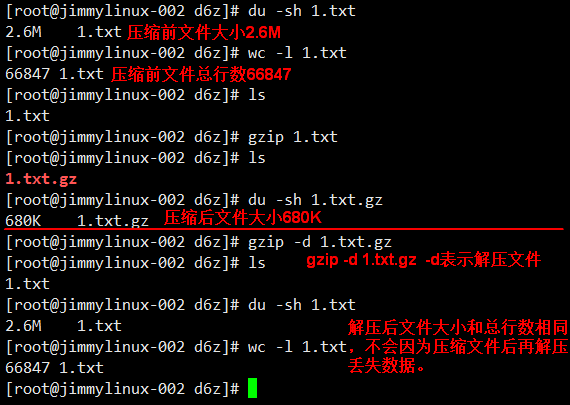
gzip -1 后面跟数字可以指定一个级别,范围是1至9,默认是6级别,1级别是压缩的最不严谨,9级别是最严谨的,当然级别越高耗费CPU资源越大,反之1级别耗费CPU资源越少。

gunzip 1.txt.gz 同样也可以解压缩
压缩完的文件一般都是2进制的文件,如何查看呢?可以使用如下命令查看

还可以使用zcat命令查看文件的内容,实际上是先解压后再cat。
[root@jimmylinux-002 d6z]# zcat 1.txt.gz 因为查看文件内容太多(此处忽略不截图)
每次对文件压缩时候1.txt就消失了,而是变成了1.txt.gz,那么我们指定到一个目录,可以让文件不会消失的同时生成一个新的文件。
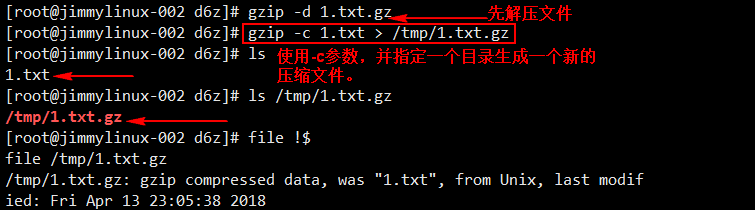
解压的时候同样也可以指定一个目录并生成一个新的文件
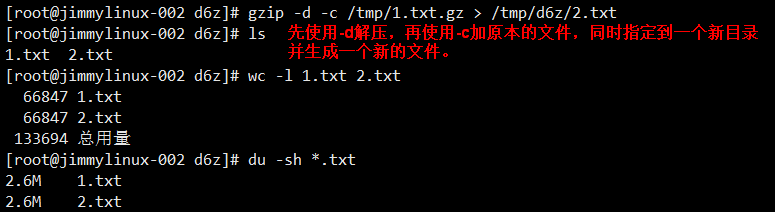
gzip不能压缩目录
6.3 bzip2压缩工具
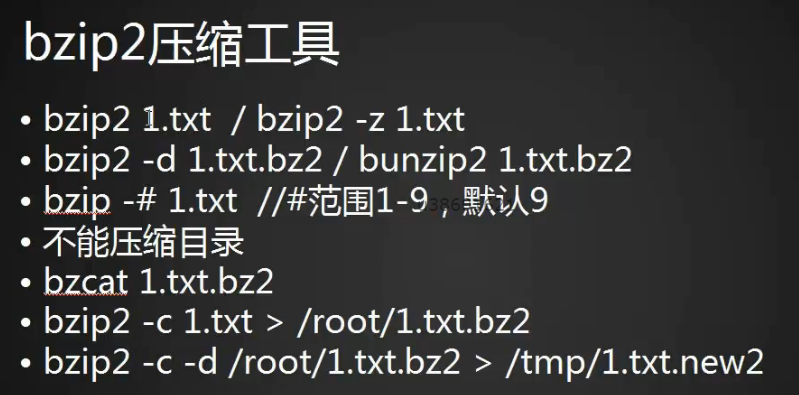
bzip2和gzip相比会压缩的更狠,当然2者算法是不同的,压缩越狠耗费CPU资源就会越多,同样bzip2不能压缩目录。
默认没有安装bzip2,使用yum install -y bzip2
bzip2和gzip使用方法是基本上一样的,操作实例步骤如下截图。
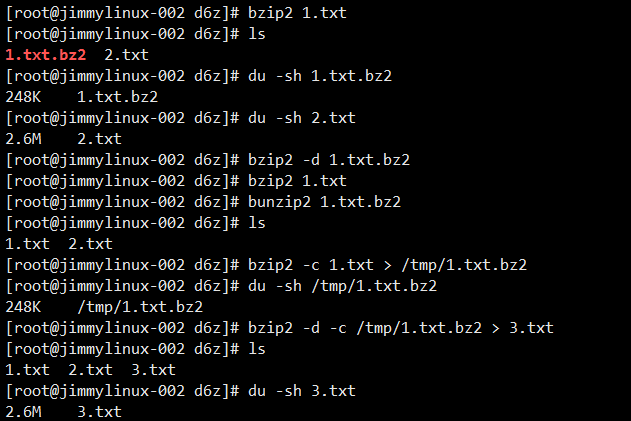
bzip2后面跟数字也是可以指定压缩级别的,默认就是9级别。

bzip2的压缩文件同样也是可以使用file查看的,操作实例如下截图。
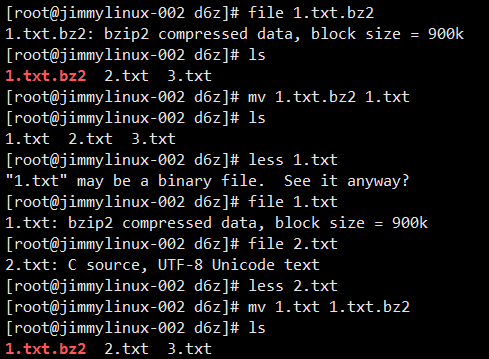
[root@jimmylinux-002 d6z]# bzcat 1.txt.bz2 bzip2的文件也是有bzcat可以查看的
6.4 xz压缩工具
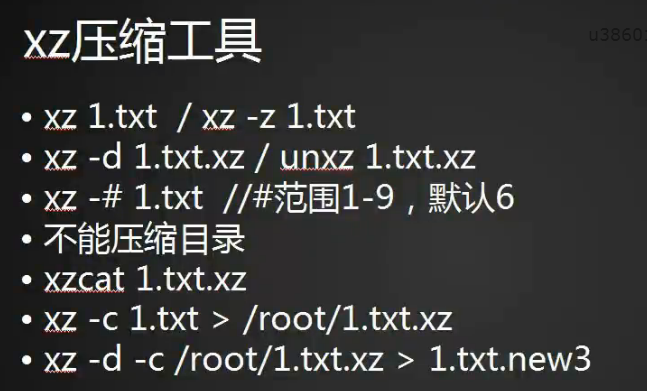
xz和前面的bzip2、gzip相比压缩是最狠的,其次是bzip2,最不狠的就是gzip。
操作实例如下截图
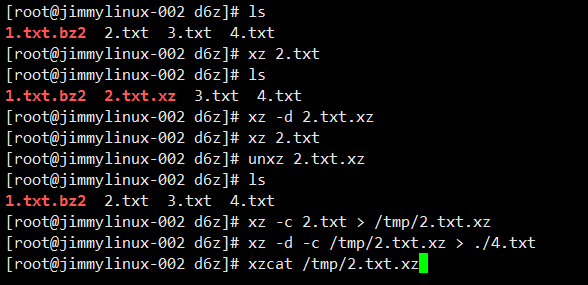




 浙公网安备 33010602011771号
浙公网安备 33010602011771号